Adobe RoboHelp - Importando arquivos PDF
RoboHelp permite que você importe conteúdo de arquivos PDF. Os ToCs são transportados para o arquivo de ajuda. No entanto, lembre-se de que arquivos PDF criptografados ou arquivos contendo SWFs não serão importados. Você pode criar um projeto importando um PDF ou importar um PDF para um projeto.
Criação de um projeto a partir de um arquivo PDF
Para criar um projeto a partir de um arquivo PDF, precisaríamos seguir as etapas fornecidas a seguir.
Step 1- Vá ao menu Arquivo, clique em Novo Projeto e clique na aba Importar. Selecione o documento PDF na lista de tipos de arquivo e clique em OK.
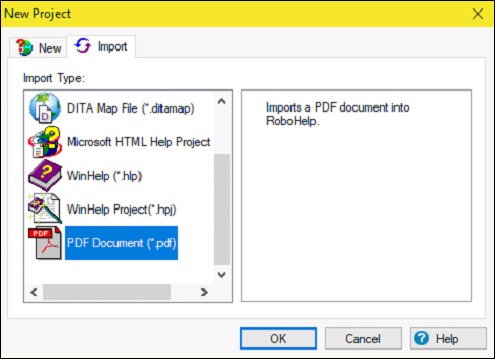
Step 2- No Assistente de importação de PDF, navegue até o local do arquivo PDF que deseja importar e clique em Avançar. Insira os detalhes do projeto e clique em Avançar. Selecione as opções de conversão desejadas e clique em Concluir para importar o PDF como um arquivo de ajuda em HTML.
Step 3 - Quando você opta por criar novo (s) tópico (s) com base no (s) estilo (s), o RoboHelp analisa o PDF para estilos de parágrafo e títulos e divide os tópicos para você.
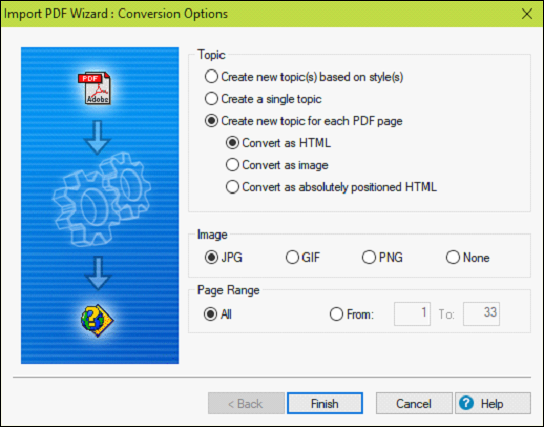
Importar arquivos PDF para um projeto
Para importar arquivos PDF para um projeto, temos que seguir as etapas abaixo.
Step 1- Você pode importar arquivos PDF para um projeto existente. Certifique-se de que o Pod do Project Manager esteja aberto e clique com o botão direito do mouse na pasta Arquivos do projeto. Clique emImport Topics… e navegue até o local do arquivo PDF no disco.
Note - Você também pode selecionar vários arquivos PDF de uma vez, mantendo pressionada a tecla Ctrl e clicando em cada arquivo.
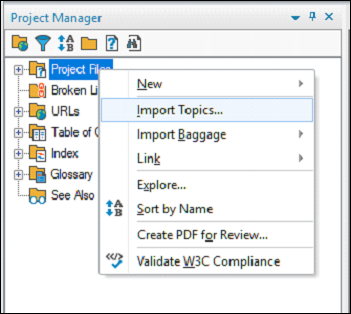
Step 2- No Assistente de Importação de PDF, navegue até o local do arquivo PDF que deseja importar e clique em Avançar. Insira os detalhes do projeto e clique em Avançar.
Step 3- Selecione as opções de conversão desejadas e clique em Concluir para importar o PDF como um arquivo de ajuda em HTML. Quando você opta por criar novo (s) tópico (s) com base no (s) estilo (s), o RoboHelp analisa o PDF para estilos de parágrafo e títulos e divide os tópicos para você.